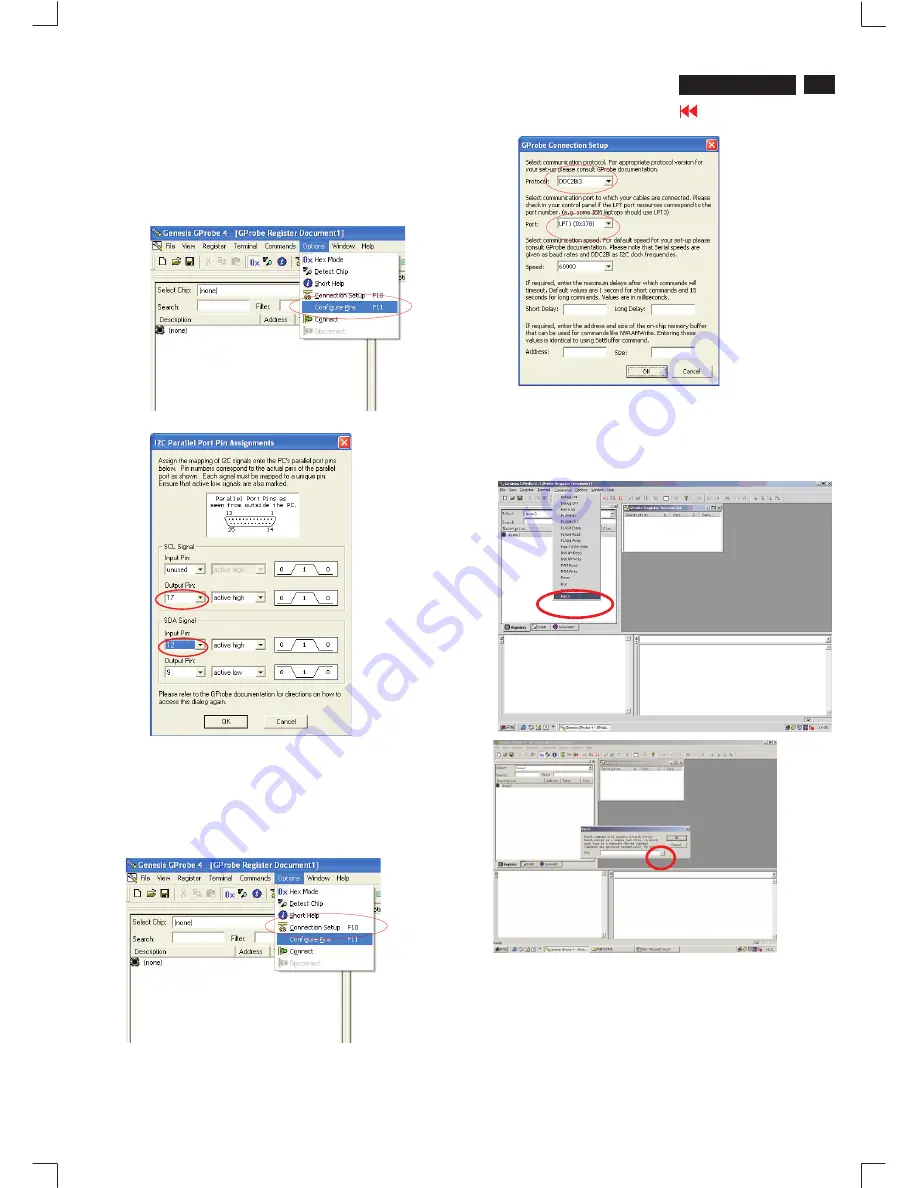
19
190B5 LCD
Go to cover page
ISP CABLE FOR CPU
Update the firmware
1.
Double click the Gprobe.exe icon ,then appears window
as shown in Fig.5
2.
Press the options then choose configure Pin as shown in Fig.5
3.
From the menu that appears, choose the number 17 in "output
pin and the number 12 in " input pin as shown in Fig.6
Fig.5
Fig.6
4.
Press the options then choose connection setup as shown in
Fig.7
5. From the menu that appears , choose the DDC2Bi3 in "protocol"
and the LPT (0x378) in "port" as shown in Fig.8
Fig.7
Update the firmware
click the commands and select the Batch, as
shown in Fig.9, Fig.10
Fig.8
Fig.9
Fig.10
Click the button as shown in Fig.10 to browse the Iicisp.txt file in the
folder that you create.
Note: you should pay attention to the path in the Iicisp.txt file.
It is the same as the folder's path that you create.
Содержание 190B5CB/00
Страница 8: ...8 190B5 LCD Go to cover page On screen Display Analog signal input ...
Страница 31: ...Scaler Diagram 1 31 190B5 LCD Go to cover page ...
Страница 32: ...Scaler Diagram 2 32 190B5 LCD Go to cover page ...
Страница 33: ...Scaler Diagram 3 33 190B5 LCD Go to cover page ...
Страница 34: ...Scaler Diagram 4 34 190B5 LCD Go to cover page ...
Страница 35: ...Scaler Board C B A 1 35 190B5 LCD Go to cover page ...
Страница 36: ...Scaler Board C B A 2 36 190B5 LCD Go to cover page ...
Страница 37: ...Control Diagram C B A 37 190B5 LCD Go to cover page ...
Страница 38: ...Audio Diagram 38 190B5 LCD Go to cover page ...
Страница 39: ...Audio Board C B A 1 39 190B5 LCD Go to cover page ...
Страница 40: ...Audio Board C B A 2 40 190B5 LCD Go to cover page ...
Страница 41: ...Wiring Diagram 41 190B5 LCD Go to cover page ...
Страница 42: ...Power Diagram 1 42 190B5 LCD Go to cover page ...
Страница 43: ...Power Diagram 2 43 190B5 LCD Go to cover page ...
Страница 44: ...Power Board C B A 44 190B5 LCD Go to cover page ...
Страница 45: ...45 190B5 LCD Power Board C B A 2 Go to cover page ...
Страница 80: ...80 190B5 Go to cover page Repair Flow Chart ...
















































